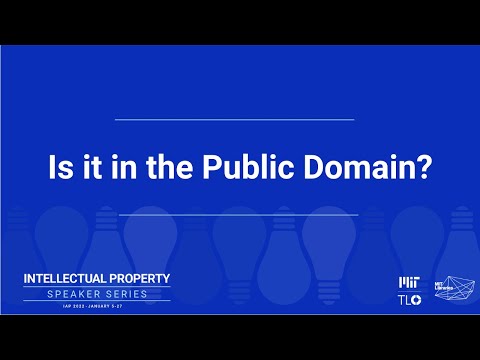Jūs tikriausiai labai gerai susipažinote su "Windows" paleisties programų funkcija. Nors galite nurodyti programas, kurias norite paleisti "Windows" pradžioje, negalima valdyti jų pradžios tvarkos. Tačiau yra keletas būdų, kaip galite lengvai įveikti šį apribojimą ir kontroliuoti programų paleidimo tvarką.
Pastaba: ši mokymo priemonė turėtų būti taikoma bet kuriai "Windows" versijai, įskaitant "Windows Server".
Naudojant WinPatrol
Labiausiai tikėtina, kad yra keletas komunalinių paslaugų, kurios teikia šią funkciją, tačiau ketiname aptarti naudojant populiarią "WinPatrol" stebėjimo programą, kurioje yra uždelsimo paleidimo kontrolė. Kaip jūs tikriausiai galite atspėti, ši funkcija leidžia jums nurodyti tam tikrą laiką laukti prieš atidarant atitinkamą programą.
WinPatrol atlieka šį procesą labai lengva. Skirtuke "Pradedančiųjų programos" raskite programas, kurioms norite atidėti paleidimą, dešiniuoju pelės mygtuku spustelėkite ir pasirinkite parinktį "Perkelti į uždelstą pradžios programų sąrašą".



Paketinio scenarijaus naudojimas
Jei nenorite įdiegti ar pasikliauti "dar viena programa" arba tiesiog norite gauti šiek tiek "geeky", gali būti naudojamas partijos scenarijus. Kiekvienas gali tai padaryti, nes tai labai lengva nustatyti ir nereikalauja partijos programavimo žinių.
Atidarykite savo "Windows" paleisties aplanką, eikite į "Pradėti> Visos programos", dešiniuoju pelės mygtuku spustelėkite aplanką "Pradėti" ir pasirinkite "Atidaryti".


Komandos TIMEOUT naudojimas yra nurodyti delsą. Naudojimas yra toks:
TIMEOUT /T seconds-to-wait
Pavyzdžiui, dvi toliau nurodytos komandos prieš paleidžiant laukia atitinkamai 10 sekundžių ir 2 minučių (120 sekundžių).
TIMEOUT /T 10 TIMEOUT /T 120
START komandos naudojimas yra paleisti taikomąją programą. Priežastis, kodėl mes naudojame START komandą, o ne tik įvedame programos pavadinimą, yra pasakyti, kad partijos scenarijus paleidžia taikomąją programą ir tęsiasi laukiant, kol mes jį uždarome. Mūsų naudojimasis šia komanda yra:
START “” “C:PathToApplication.exe”
Pavyzdžiui, šiomis dviem komandomis būtų atidaryta "Notepad" ir skaičiuoklė, laukiant, kol kitas uždarytas (t. Y. Tuo pačiu metu):
START “” “Notepad.exe” START “” “Calc.exe”
Išdėstymas kartu
Viskas, ką jums reikia padaryti, kad veiktų jūsų pasirinktinis "StartupOrder.bat" scenarijus, derina uždelsimo (TIMEOUT) ir paleidimo (START) komandas, kurias norite juos apdoroti.
Čia yra partijos scenarijus, kuris įgyvendintų tą patį pradžios delsą, kurį mes nurodėme WinPatrol pavyzdyje:
@ECHO OFF
TIMEOUT /T 10 REM Total Delay = 10 seconds START “” “C:Program Files (x86)Microsoft OfficeOffice14OUTLOOK.EXE”
TIMEOUT /T 20 REM Total Delay = 30 seconds START “” “C:Program Files (x86)Microsoft OfficeOffice14WINWORD.EXE” START “” “C:Program Files (x86)CitrixGoToMeeting457g2mstart.exe”
TIMEOUT /T 20 REM Total Delay = 50 seconds START “” “C:Program Files (x86)Microsoft OfficeOffice14EXCEL.EXE”
Galite naudoti šį pavyzdį, kad galėtumėte pradėti ir tinkinti pagal poreikius.
Atsisiųskite WinPatrol